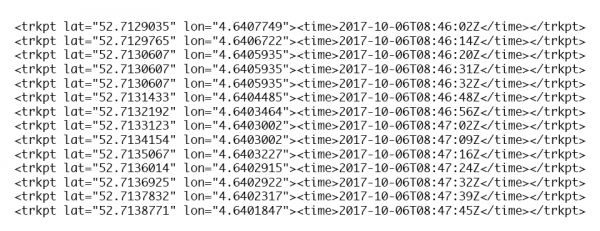Lightroom: GPS-Tracks nutzen und anpassen
(Das Video ist weiter unten) Wenn man zu Fotos Hinweise auf den jeweiligen Aufnahmestandort finden kann, ist das sehr praktisch.
Diese Verknüpfung von Bildern mit Ortsdaten kann bei der Suche nach Aufnahmen helfen, falls man sich an den ungefähren Aufnahmeort erinnert.
Ähnlich wie mit der Suche mit dem Aufnahmedatum oder mit Stichworten kann man so recht schnell einzelne Bilder finden. Erst recht, wenn man die unterschiedlichen Suchkriterien kombiniert.
Und es gibt noch andere Einsatzgebiete für die Verknüpfung der Fotos mit dem Aufnahmeort. Fotos mit GPS Koordinaten erlauben es, auf die Weltkarte zu schauen und zu sehen, wo man schon überall fotografiert hat. Gerade an trüben Novembersonntagnachmittagen kann so ein fotografisches Tagebuch auf Atlasbasis ein willkommener Stimmungsaufheller sein.
Aber leider kann die Verknüpfung der Bilder mit den Ortsdaten von Hand ziemlich arbeitsaufwendig werden.
Glücklicherweise gibt es Hilfsmittel wieLightroom Classic (LrC).
Ich gehe im folgenden von Lightroom Classic(*) aus. Das eher für Tablet und Smartphones gedachte Lightroom (ohne Classic) ist dagegen deutlich eingeschränkter in seinen GPS-Funktionen. Es kann aber natürlich mit LrC zusammenarbeiten und nach einer Synchronisation die dort vorgenommenen Einstellungen zu GPS Koordinaten lesen und anzeigen.
Wenn Du keine Lightroom hast, könnte das kostenlose Windows-Programm Geosetter von Friedemann Schmidt für Dich interessant sein.
Es wird dann im Schwerpunkt um die Ausarbeitung von RAW-Dateien und um die sinnvolle Verwaltung der Bilder gehen, in erster Linie wird Lightroom (Classic) zum Einsatz kommen.
Natürlich ist auch Zeit für Fragen der Teilnehmer.
Zur Nacharbeit stelle ich umfangreiches Material in Form von Videos zur Verfügung und stehe regelmässig bei meinen kostenlosen (Online-) Fototreffen für Fragen zur Verfügung.
Informationen und Anmeldung
Danke für die Aufmerksamkeit.
Lightroom Classic und GPS-Tracks
Viele Fotografen (egal ob Amateur oder Profi) verwenden zur Ausarbeitung ihrer Bilder Lightroom Classic.
Und häufig werden die Bilder damit auch organisiert und archiviert. Stichworte etc. sind sehr hilfreich um Bilder später wiederzufinden. Eine weitere Möglichkeit, Bilder zu suchen und zu finden, sind die GPS-Daten.
Diese können bei einigen Kameras schon bei der Aufnahme erfasst und gespeichert werden und beschreiben dann später den Aufnahmestandort.
Die Kamera macht’s
Das Verfahren ist praktisch, hat aber auch Nachteile. So leert das GPS Modul in vielen Fällen recht schnell den Kameraakku. Und bei manchen Modellen muss auch eine ständige Verbindung zum Smartphone bestehen, oft per Bluetooth.
Je nach Verbindungsart kostet auch das schnell wertvolle Akkukapazität.
Meist erhält man auf diese Art (im Gegensatz zu dem im folgenden beschriebenen Verfahren) auch nur einzelne Standorte und kann so den zurückgelegten Weg nicht genau verfolgen (und anderen später zur Verfügung stellen).
Tracken
Als gute Alternative bietet sich das (evtl. auch zusätzliche) Aufzeichnen eines „Tracks“ an.
Das ist die übliche Bezeichnung für eine Textdatei, die in jeder Zeile das aktuelle Datum inkl. der Uhrzeit enthält und zusätzlich die GPS-Koordinaten des Standortes, an dem sich das aufzeichnende Gerät zum Zeitpunkt der Aufnahme befindet.
Dieses Gerät (das kann ein spezieller „GPS-Logger“ sein, aber auch ein Smartphone mit einer GPS-APP) erzeugt in der Textdatei alle paar Sekunden eine neue Textzeile mit Datum und Standort.
Es gibt verschiedene Formate dieser Dateien, eine der gebräuchlichsten ist GPX, das kann LrC auch lesen.
Sollte Dein Logger/Tracker/Navi/Smartphoneapp eine anderes Format erzeugen, so gibt es im Internet Websites, die die verschiedenen Formate der Tracks von einem ins andere übersetzen.
Beim Trocken entsteht Zeile für Zeile eine Reihe von (Stand-) Punkten, die man sich dann auf einer Karrte anzeigen lassen kann. In den meisten Fällen sind die Zeitabstände zwischen den Messungen so kurz und die Geschwindigkeit während der Aufzeichnung so langsam, dass in der Wiedergabe in einer Karten-App oder auf einer Website wie https://www.google.com/maps aus den Punkten eine durchgängige Linie entsteht.
Mit einem solchen Track kann man in LrC auch nachträglich und automatisiert den Bildern ihren jeweiligen Standort zuordnen. Dazu gibt es in der Auswahl des Arbeitsbereiches in Lightroom oben rechts das Kartenmodul („Karte“).
Im Modul wird zentral eine Karte gezeigt (Google Maps), die in verschiedenen Ansichten einen Teil der Welt darstellen kann. Sollten in einzelnen Bildern in Deinem Katalog bereits Aufnahmekoordinaten hinterlegt sein (das ist oft bei Bildern der Fall, die mit einem Smartphone aufgenommen wurden), so werden Dir diese hier evtl. bereits angezeigt.
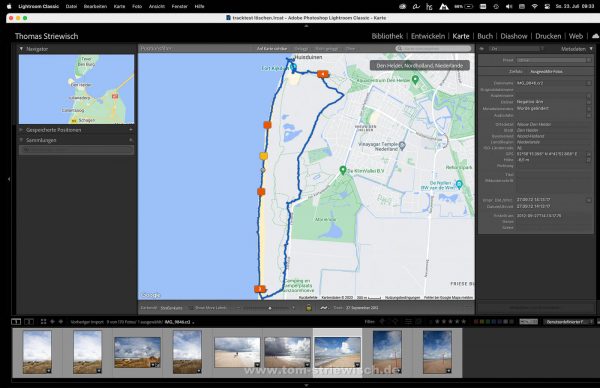
Das Kartenmodul von Lightroom Classic
Solche Tracks kannst Du mit speziellen Geräten aufzeichnen, auch einige Navigationsgeräte können das.
Oder Du nimmst Dein Smartphone und lässt die ganze Zeit eine GPS-App mitlaufen.
Aber Vorsicht, das saugt meist schnell den Smartphone-Akku leer, es empfiehlt sich, eine Powerbank(*) und ein passendes Ladekabel mitzuführen.
Kein GPS-Tracker? - Ein Trick!
Wenn Deine Kamera kein GPS beherrscht und Du keinen GPS Tracker zur Verfügung hast und auf dem Smartphone auch keine entsprechende App installiert ist, dann kannst Du Dir mit einem Trick behelfen.
Mache einfach bei allen wichtigen Standorten zusätzlich noch ein Foto mit dem Smartphone. Die meisten speichern zu den Fotos auch die GPS-Daten, die Du dann später in Lightroom vom Handybild zum richtigen Foto übertragen kannst.
Du hast dann zwar keinen Track, kennst aber zumindest ungefähr den Standort eines Fotos.
Der Track
<trkpt lat="51.5819730" lon="6.8821494"><ele>65.123</ele><time>2018-10-03T10:03:25.999Z</time></trkpt> <trkpt lat="51.5818858" lon="6.8822063"><ele>65.093</ele> <time>2018-10-03T10:03:34.555Z</time></trkpt> <trkpt lat="51.5818628" lon="6.8820577"><ele>64.886</ele><time>2018-10-03T10:03:43.999Z</time></trkpt> <trkpt lat="51.5818628" lon="6.8820577"><ele>64.374</ele><time>2018-10-03T10:03:55.999Z</time></trkpt> <trkpt lat="51.5818628" lon="6.8820577"><ele>63.940</ele><time>2018-10-03T10:03:56.099Z</time></trkpt>
Dies ist ein Auszug aus einem GPS Track.
Im ersten Segment („<trkpt“) sind geographische Länge (Longitude „lat“) und Breite (Latitude „lon“) angegeben. Danach folgt eine aber nicht immer vorhandene Angabe über die Höhe („ele“) und zum Schluß die Angabe der Zeit („time“), zu der dieser Standort registriert wurde.
Für die nächste Messung gibt es dann eine neue Zeile mit Koordinaten und Uhrzeit. Bis der Benutzer die Aufzeichnung stoppt. (Oder ein leerer Akku ;-) )
In den verschiedenen Track-Formaten können andere Einheiten und andere Reihenfolgen der Angaben verwendet werden

Mit diesem GPS Logger von Sony habe ich damals begonnen. Heutzutage kommt dagegen fast immer das Smartphone zum Einsatz.
Automatisch ver-GPSen
Da auch in den EXIF-Daten der Bilder das Datum und die Uhrzeit vermerkt werden, kann man mit einem solchen Track in LrC auch nachträglich und automatisiert den Bildern ihren jeweiligen Standort zuordnen.
Dazu muss man in das Kartenmodul wechseln (eine aktive Internetanbindung ist hierbei notwendig.)
Danach wird in der Werkzeugleiste unter der Kartenansicht die Trackauswahl (die „Welle“, sie soll einen Track darstellen). Es öffnet sich dann der Dialog zur Auswahl eines Tracks.
Falls die Werkzeugleiste nicht sichtbar ist, kann sie im Menü unter „Ansicht“ oder mit dem Buchstaben „T“ (Tools) aktiviert werden.
Der Karte verschiebt sich falls nötig zum Bereich des Tracks und dieser ist dann als Linie auf der Karte sichtbar.
(Wenn man mit der Maus über dieses Linie fährt, werden die jeweiligen Uhrzeiten angezeigt.)
Die zu vertrackenden Bilder wählt man im „Filmstreifen“ am unteren Bildrand aus. Es können ruhig zu viele Bilder sein, falls die Aufnahmedaten eines Bildes nicht zum Track passen, werden diese Bilder einfach nicht vertrackt.
Oft ist es einfacher, die Bilder schon vorher in eine (nur für diesen Zweck angelegte) Sammlung zu legen, diese kann man dann ganz einfach auch im Kartenmodul auswählen.
`Zur Not geht man im Filmstreifen auf die Ansicht „Alle Bilder“. Der weitere Vorgang wird dann nur unnötig lange dauern.
Wenn die Bilder ausgewählt sind, kann man unter dem Tracksymbol etwas weiter unten, die automatische Verknüpfung wählen. Hier ist dann der Auswahlpunkt „X Bilder automatisch taggen“ aktiv. X steht für die Anzahl der bereits ausgewählten Aufnahmen.
Kurzer Einschub
Du brauchst einen Einstieg in die Bildbearbeitung? Du suchst jemanden, der Dir die Ausarbeitung der Bilder verständlich erklärt? Dann komm doch in meinenProbleme
Das Vertracken klappte eigentlich immer ganz gut, aber machmal stimmen die Ergebnisse nicht, die Standorte passen dann nicht zu den Bildern.
Das kann u.a. an einer falsch gestellten Kamerauhr liegen.
Wenn dann die Uhrzeit von Kamera und GPS-Track nicht mehr präzise übereinstimmen, kann das in der Folge zu einer fehlerhafter Verortung von Bildern im Kartenmodul von Lightroom führen.
Am häufigsten passieren solche Fehler, wenn die Kamerazeit bei einem Zeitzonenwechel im Urlaub falsch eingestellt ist oder auch beim Wechsel zur Sommerzeit oder zurück.
Ich habe mir deshalb angewöhnt, die Kamerauhrzeit regelmässig zu überprüfen und an die jeweils am Aufnahmeort herrschende Zeit [vereinfacht: die Zeit auf den Uhren der abgebildeten Personen ;-) ] einzustellen. Der Weg über die „Universalzeit“ ginge auch, ist mir aber zu umständlich.
Manchmal liegt der Fehler aber nicht an Sommerzeit oder Zeitzonen, sondern daran, dass die aktuellen Kameras zwar eine achttausendstel Sekunde präzise steuern können, aber trotzdem ein Uhrwerk haben, das innerhalb von ein paar Wochen bereits mehrere Minute vor- oder nachgeht.
Glücklicherweise kann man in Lightroom in die Zuordnung von Foto und Standort eingreifen.
Und die Anpassung der GPS Daten geht sogar viel feiner, als es auf den ersten Blick erscheint.
In dem folgenden Film erkläre ich, wie man das mit Bordmitteln ziemlich schnell und trotzdem präzise ändern kann.
Kurz gesagt: Man wählt ein Bild aus, dessen Standort bekannt ist und erweitert die Auswahl dann auf die anderen Bilder. Das erste Bild (sein Rahmen ist in Lightroom Filmleiste etwas heller als der der anderen zur Auswahl gehörenden Bilder) zieht man dann auf den Bekannten Standort. Die Abweichung von Bilddaten udn Traktaten für diesen Standort nutzt LrC dann, um die anderen Bildern aus der Auswahl im gleichen Masse auf dem track zu verschieben.
Für die, die das Video nicht sehen können, füge ich zum Ende des Beitrags noch ein Transkript des Textes ein.
Abschluss
Das ganze mag auf den ersten Blick übertrieben vorkommen. Und muss man denn später überhaupt wissen, wo die Bilder entstanden sind?
Nein, das muss man natürlich nicht.
Wenn man aber den Bildern konsequent den Aufnahmestandort zuweist, bekommt man über kurz oder lang nicht nur die Möglichkeit, anhand der Ortsdaten einzelne Bilder besser finden zu können.
Man hat darüberhinaus ja auch das oben erwähnte „fotografische Tagebuch“, dass sich aber nicht , wie sonst üblich, an dem Aufnahmedatum orientiert.
In der Kartenansicht kann man einfach mal auf ein größeres Gebiet (die ganze Welt?) heraus zoomen.
Man hat dann den Überblick und sieht die verschiedenen Fotostandorte verschiedener Zeiträume gleichzeitig. An einem kalten Januarabend (und nicht nur dann) macht es richtig Spaß, auf diese Art alte Reisen und Ausflüge nachzuvollziehen.
Zum Abschluss ist vielleicht noch ein wenig Eigenwerbung erlaubt:
In meinen Grundlagenkursen zum Thema Bildbearbeitung spielt auch das Wiederfinden von Bildern eine Rolle. Und deshalb gehe ich dann auch auf das Kartenmodul von Lightroom ein.
Wenn Du Dich für den Kurs interessierst, dann klick für weitere Informationen dazu einfach hier auf den Link zum Grundlagenkurs Bildbearbeitung
Mein Beitrag hat Dir geholfen?
Wenn du meinen Beitrag nützlich findest, kannst du mir einen Gefallen tun.
Erzähl anderen von meinem Blog!
Du kannst ihn verlinken. Klick dazu einfach mit der rechten Maustaste auf diesen Link "https://www.tom-striewisch.de", kopiere ihn und füge ihn bei Facebook und Co. in deinen Beitrag ein.
Und natürlich freue ich mich auch, wenn Du mir (zumindest virtuell) einen Kaffee ausgibst.
Danke!